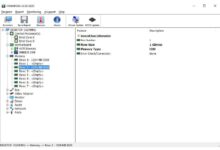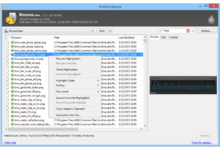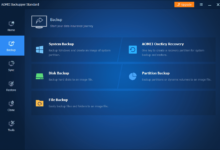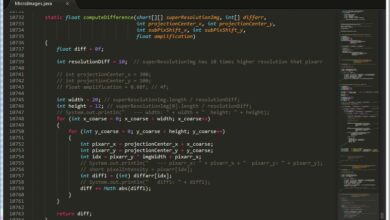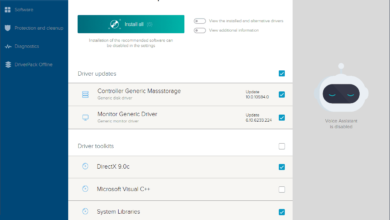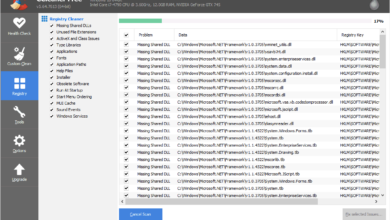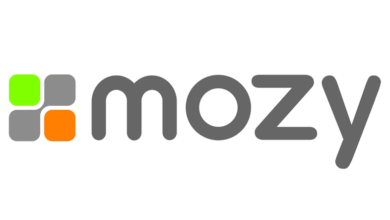Les nettoyeurs de registre sont des logiciels qui suppriment les entrées inutiles du registre Windows. Les nettoyeurs de registre sont particulièrement utiles pour supprimer les entrées de registre qui pointent vers des fichiers qui n’existent plus.
Nous n’avons inclus dans cette liste que des logiciels gratuits de nettoyage de registre, c’est-à-dire des logiciels de nettoyage de registre totalement gratuits. Tout programme de nettoyage de registre payant (par exemple, shareware, trialware) ne sera pas inclus dans cette liste. Si un nettoyeur de registre gratuit a commencé à être payant et que nous ne l’avons pas encore supprimé, veuillez nous le faire savoir.
Les nettoyeurs de registre gratuits ne doivent être utilisés que pour résoudre des problèmes spécifiques. Consultez notre FAQ sur les nettoyeurs de registre pour en savoir plus sur le nettoyage de registre et ses logiciels connexes.
Ce que nous aimons
- Crée un fichier de sauvegarde avant d’apporter toute modification au registre.
- Contient un ensemble de caractéristiques exceptionnelles.
- Propose des versions installables et portables.
Ce que nous n’aimons pas
- L’installateur ajoute un autre programme, sauf si la permission lui est expressément refusée.
- La page de téléchargement est confuse.
- Pourrait utiliser une documentation élargie pour les nouveaux utilisateurs.
- Gratuit uniquement pour les utilisateurs à domicile.
CCleaner est le meilleur programme gratuit de nettoyage de registre que nous ayons testé. Il est facile à utiliser, vous invite à sauvegarder le registre avant d’y apporter des modifications, et comprend un certain nombre d’autres outils utiles.
Piriform propose des versions installables et portables de son nettoyeur de registre gratuit.
Si vous souhaitez utiliser un outil automatisé pour résoudre un problème causé par un problème de registre, nous vous recommandons vivement d’utiliser l’outil gratuit CCleaner de Piriform pour nettoyer le registre.
La version la plus récente du nettoyeur de registre CCleaner fonctionne sous Windows 10, 8 & 8.1, et 7. CCleaner fonctionne également avec macOS 10.8 et plus récent.
Nous avons testé CCleaner v5.70 en utilisant à la fois leur version portable et leur version installable sur une version 64 bits de Windows 10 et Windows 8.
Ce que nous aimons
- Facile à utiliser.
- Sauvegarde automatique du registre avant le nettoyage.
- Nettoyage automatique programmé du registre.
- Trois niveaux de balayage du registre.
Ce que nous n’aimons pas
- Peut essayer d’installer un programme supplémentaire pendant l’installation.
- Nécessite un redémarrage.
Wise Registry Cleaner est très proche des autres outils de correction de registre les mieux notés. Ils ont mis au point un fantastique programme gratuit de nettoyage de registre.
Parmi les grands avantages du nettoyeur de registre gratuit de Wise, citons les analyses rapides du registre, les analyses programmées, les mises à jour en place et une séparation claire entre les problèmes normaux et ceux qui sont « dangereux », une fonctionnalité que nous avons appréciée.
Nous n’aimons pas le fait que Wise Registry Cleaner pousse au téléchargement de Wise Disk Cleaner à la fin de l’installation, mais il est facile de le sauter.
Wise Registry Cleaner existe en version installable et portable et peut être utilisé sous Windows 10, 8, 7, Vista et XP. Les versions 64 bits de Windows sont prises en charge.
Nous avons testé la version installable de Wise Registry Cleaner v10.3.1 sous Windows 10.
Ce que nous aimons
- Interface propre et intuitive.
- Sauvegarde automatique du registre.
- Nettoyages programmés.
- Analyse en un clic.
Ce que nous n’aimons pas
- Tente d’installer la barre d’outils pendant l’installation.
- Version portable générée dans la version installée.
- Conserve beaucoup de biscuits.
JetClean, un nettoyeur de registre gratuit de BlueSprig, n’est pas un de ceux que l’on voit beaucoup mentionner mais nous l’avons trouvé très bien fait.
JetClean a scanné l’ensemble du registre en quelques secondes seulement et dispose d’une interface bien conçue.
Il y a deux choses que nous n’avons pas aimées chez JetClean. Premièrement : le nombre de cookies que JetClean considère comme pouvant être conservés, par défaut, est un peu excessif. Deux : Il essaie d’installer une barre d’outils, mais vous pouvez la refuser pendant l’installation.
Nous n’aimons pas non plus qu’il n’y ait pas de version portable de JetClean facilement disponible. Oui, il en existe une, mais vous devez en « générer » une à partir de la version de JetClean installée sur votre ordinateur. C’est étrange !
Le nettoyeur de registre JetClean prend en charge les versions 32 et 64 bits de Windows 10, Windows 8, Windows 7, Windows Vista, Windows XP et Windows 2000.
Nous avons testé JetClean v1.5.0 sous Windows 10 et Windows 7.
Ce que nous aimons
- Nettoyage en un clic.
- Sauvegarde automatique du registre.
- Peut être mis en pause et continuer plus tard.
- Rapport bien formaté des problèmes trouvés et résolus.
Ce que nous n’aimons pas
- Essaie d’installer des programmes supplémentaires pendant l’installation.
- Plusieurs fonctionnalités supplémentaires ne sont pas gratuites.
Auslogics Registry Cleaner est un autre excellent programme de nettoyage de registre – c’est probablement l’un des nettoyeurs de registre les plus faciles à utiliser parmi tous les outils que nous avons testés.
Une caractéristique intéressante du Nettoyeur de Registre Auslogics est l’évaluation colorée de la gravité pour chaque catégorie de zone de registre que le programme trouve et qui nécessite une attention particulière. Il est ainsi très facile de déterminer ce qui peut avoir un impact sur votre ordinateur.
Si les différents outils de réparation de registre les mieux notés de cette liste ne vous donnent pas les résultats que vous recherchez, essayez Auslogics Registry Cleaner.
Auslogics Registry Cleaner est compatible avec Windows 10, Windows 8 et Windows 7 (64 bits et 32 bits), ainsi qu’avec les versions 32 bits de Windows Vista et Windows XP.
Auslogics Registry Cleaner v8.5 a été testé sous Windows 10.
Avant et après l’installation de Auslogics Registry Cleaner, il peut vous être demandé d’installer d’autres programmes, mais il est facile de les désélectionner si vous ne souhaitez pas les installer.
Ce que nous aimons
- Interface facile à utiliser.
- Comprend des outils supplémentaires utiles.
- Peut exclure les éléments du registre de l’analyse.
Ce que nous n’aimons pas
- Les sauvegardes du registre ne sont pas automatiques.
- Scanne un peu lentement.
AML Registry Cleaner ne faisait pas partie de cette liste lorsque nous l’avons établie, ce qui était un oubli évident de notre part. C’est l’ajout le plus souvent proposé par les lecteurs à ces programmes.
L’interface est un peu « vieille », mais AML Registry Cleaner compense cela par une solide recherche dans le registre, de nombreux outils supplémentaires encore libres, et une longue histoire de ne pas causer accidentellement plus de problèmes.
AML Registry Cleaner fonctionne sur les versions 64 bits et 32 bits de Windows 10, 8, 7, Vista et XP, ainsi que sur certains systèmes d’exploitation Windows Server.
Nous avons testé la version 4.25 sous Windows 10 et Windows 7.
Ce que nous aimons
- Crée automatiquement une sauvegarde.
- Interface épurée.
- Le programme est mis à jour automatiquement.
Ce que nous n’aimons pas
- Pas de possibilité de créer un point de restauration.
- Peut essayer d’installer des programmes inutiles pendant l’installation.
La réparation du registre de Glarysoft est un autre bon nettoyeur de registre en freeware. Registry Repair est assez simple à utiliser et constitue une bonne option si certains des meilleurs outils ne fonctionnent pas pour vous.
La réparation du registre fonctionne sous Windows 10, 8, 7, Vista, XP, Server 2003, et les systèmes d’exploitation Windows plus anciens comme Windows 2000, NT, ME et 98. Cependant, l’outil n’est pas pris en charge après Windows 8.1.
Nous avons testé la version 5.0.1 de la réparation du registre de Glarysoft sous Windows 10 et Windows 7.
Ce que nous aimons
- Planifie des scans quotidiens ou hebdomadaires.
- Sauvegarde automatique du registre.
- Peut être utilisé à partir d’un appareil portable.
- Comprend de nombreux outils utiles.
Ce que nous n’aimons pas
- Les résultats des scanners ne sont pas conviviaux.
- Il faut désélectionner les autres outils avant de scanner le registre.
- La version portable doit être générée à partir du programme installé.
Nous avons été assez impressionnés par SlimCleaner Free. En plus des capacités standard de nettoyage du registre, ce programme offre de nombreux extras totalement gratuits, comme la vérification des mises à jour logicielles, l’optimisation du démarrage, le nettoyage du système, et bien d’autres choses encore.
SlimCleaner Free fonctionne sous Windows 10, 8, 7, Vista et XP, et 2000.
Nous avons testé la v4.1 sous Windows 10 et Windows 7.
Ce que nous aimons
- L’interface n’est pas déroutante.
- Génère des sauvegardes automatiques du registre.
- Hautement personnalisable.
Ce que nous n’aimons pas
- L’interface montre son âge.
- De nombreuses options augmentent le risque de causer des problèmes.
- Pas aussi convivial que les autres nettoyeurs de registres.
jv16 PowerTools Lite est un nettoyeur de registre freeware créé par Macecraft, fabricant de plusieurs utilitaires Windows populaires. jv16 PowerTools Lite a été rapide et a trouvé un nombre d’entrées de registre inutiles similaire aux autres outils dans ce domaine de cette liste.
Aucune barre d’outils ou autre programme n’a été installé comme c’est le cas pour d’autres nettoyeurs de registre gratuits.
jv16 PowerTools Lite fonctionne avec Windows 10, 8, 7, Vista et XP. Cependant, l’outil n’est pas supporté au-dessus de Windows 7.
Nous avons testé jv16 PowerTools Lite sous Windows 8.
Ce que nous aimons
- Sauvegarde automatique du registre.
- Interface épurée.
- Comprend des outils supplémentaires utiles.
Ce que nous n’aimons pas
- Il n’a pas été mis à jour depuis des années.
- Aucune possibilité de programmation.
- On ne peut pas résoudre tous les problèmes identifiés, qui réapparaissent lors des scanners suivants.
Kingsoft PC Doctor est un autre nettoyeur de registre intégré dans une suite logicielle.
Ce programme est vraiment facile à utiliser, et le nettoyeur de registre n’est pas caché au fond de lui-même – il est très facile à repérer et à exécuter sans aucun problème.
Une chose que nous n’aimons pas dans Kingsoft PC Doctor, c’est que vous ne pouvez pas programmer un nettoyage du registre à une date ultérieure, mais que vous devez plutôt le lancer manuellement. Dans ce cas, les analyses manuelles détectent un grand nombre d’erreurs qui ne peuvent être supprimées qu’en un clic.
On dit que Kingsoft PC Doctor fonctionne avec Windows 7, Vista et XP, mais nous avons testé la v3.7 sous Windows 8 et Windows 10 sans aucun problème.
Ce que nous aimons
- Sauvegarde automatique du registre avant l’analyse.
- Interface facile à utiliser.
- Comprend d’autres outils utiles.
- Nombreuses options de réglage.
Ce que nous n’aimons pas
- Ne fonctionne pas avec certaines versions récentes de Windows.
- Il n’a pas été mis à jour depuis des années.
- Aucune possibilité de programmation.
EasyCleaner est l’un des nettoyeurs de registres gratuits les plus anciens et les plus fiables qui existent. L’interface est un peu vieillotte, mais c’est un solide outil de réparation de registre.
EasyCleaner a pris beaucoup plus de temps que les autres nettoyeurs de registre pour scanner le registre, mais il a fait un bon travail dans l’ensemble. Nous avons également apprécié le fait qu’on ne nous ait pas demandé d’installer une barre d’outils de navigation complètement absente et inutile pendant l’installation !
Des versions installées et portables de ce nettoyeur de registre sont disponibles.
Le site web de ToniArts indique qu’EasyCleaner fonctionne sous Windows XP, 2000, NT, ME, 98 et 95, mais vous aurez peut-être la chance de l’utiliser également dans les versions plus récentes de Windows.
Nous avons testé EasyCleaner v2.0.6.380 sous Windows 8 sans aucun problème, mais il n’a pas fonctionné correctement pour nous sous Windows 10.
Ce que nous aimons
- Choix de deux modes d’analyse.
- Il est facile d’annuler les modifications apportées au registre.
- Sauvegarde automatique du registre.
Ce que nous n’aimons pas
- Courbe d’apprentissage de l’interface.
- Pas de scanners programmés.
Argente Registry Cleaner est un nettoyeur de registre qui vous guide à travers un minuscule assistant lorsque vous ouvrez le programme pour la première fois, ce qui rend la recherche d’erreurs plutôt facile. Il a trouvé autant de problèmes que les autres programmes de cette liste.
Les sauvegardes du registre sont créées automatiquement avant de supprimer tout élément du registre, et un mode de maintenance automatique fait tout le nettoyage pour vous au premier démarrage de votre ordinateur, sans aucune intervention de votre part, ce qui est vraiment bien.
Il est très facile d’annuler les modifications apportées à votre registre, car vous pouvez soit restaurer une sauvegarde créée automatiquement, soit faire votre propre sauvegarde du registre quand vous le souhaitez, puis restaurer le registre à partir de la section « Annuler les modifications » du programme.
Argente Registry Cleaner fonctionne sous Windows 10, 8, 7, Vista et XP. Nous avons testé la version la plus récente de Windows 10 et Windows 7.
Le site web d’Argente Software est en espagnol, mais le lien de téléchargement ci-dessus renvoie à une page en anglais. Il existe également une version portable de Argente Registry Cleaner que vous pouvez télécharger sur Softpedia.
Ce que nous aimons
- Mode d’analyse et de réparation en un clic.
- Il n’est pas nécessaire de consulter les résultats de l’analyse avant de réparer le registre.
- Bon pour les utilisateurs qui ne sont pas à l’aise avec la technologie.
Ce que nous n’aimons pas
- Doit décocher toutes les autres options avant de scanner le registre.
- Toutes les caractéristiques peuvent être écrasantes.
Advanced SystemCare Free est l’un des nombreux logiciels gratuits de l’IObit. Registry Clean est l’utilitaire d’Advanced SystemCare qui effectue le nettoyage du registre.
Nous trouvons que l’analyse du registre est très rapide, indépendamment du nombre d’erreurs que le programme trouve. Advanced SystemCare est idéal pour les non-initiés à la technologie, car vous n’avez même pas besoin de voir les résultats pour les réparer. De plus, vous pouvez en fait éteindre ou redémarrer votre PC lorsque le nettoyage est terminé, vous n’avez donc pas à vous en soucier.
Une chose que nous n’aimons pas dans Advanced SystemCare, c’est que si vous cherchez un type de nettoyage particulier, comme le nettoyage du registre, vous devez d’abord décocher toutes les autres options. Toutes les fonctionnalités proposées peuvent être écrasantes et se mettre en travers de votre chemin.
De plus, l’option Deep Clean nécessite la version professionnelle du programme.
Advanced SystemCare Free fonctionne sous Windows 10, 8, 7, Vista et XP. Nous avons testé Advanced SystemCare Free v13 sous Windows 10.
Ce que nous aimons
- Assistant de nettoyage du registre.
- Sauvegarde automatique du registre.
- Configure les points de restauration.
- Beaucoup d’outils supplémentaires.
Ce que nous n’aimons pas
- Soutien limité.
- Ne supprime pas les fichiers indésirables des navigateurs Edge, Chrome ou Firefox.
WinUtilities Free est similaire à Advanced SystemCare Free en ce sens qu’il dispose de nombreux autres outils en plus d’un nettoyeur de registre. Le nettoyeur de registre de ce programme se trouve dans Modules > Nettoyer et réparer.
Ce nettoyeur de registre vous guide à travers un assistant afin que vous puissiez sélectionner les zones du registre à analyser, puis vous pouvez choisir de créer un point de restauration avant de procéder à tout nettoyage. Vous pouvez également exporter la liste des erreurs vers un fichier HTML.
Une chose que nous apprécions dans WinUtilities Registry Cleaner est que vous pouvez configurer les points de restauration pour qu’ils soient automatiquement supprimés après un certain nombre de jours. Cela vous permet d’éviter d’encombrer votre ordinateur tout en vous laissant le temps de le remettre dans l’état où il était avant les modifications du registre.
Vous pouvez également restaurer le registre à son état précédent en utilisant les sauvegardes automatiques du registre de WinUtilities Registry Cleaner si vous préférez ne pas restaurer votre ordinateur entier.
WinUtilities Free fonctionne avec les versions 32 bits et 64 bits de Windows XP et les systèmes d’exploitation Windows plus récents.
Nous avons testé WinUtilities Free v15.74 sous Windows 8.
Ce que nous aimons
- Sauvegarde automatique du registre.
- Version portable.
- Logiciels libres et multilingues.
Ce que nous n’aimons pas
- Publicité soutenue.
- Peu de conseils.
- Plus lent que certains autres programmes dans ce domaine.
Ce programme gratuit de nettoyage du registre de Windows regroupe quelques fonctionnalités intéressantes dans un programme minimal.
Pour commencer, Little Registry Cleaner a trouvé beaucoup plus de problèmes dans le registre que la plupart des autres nettoyeurs de registre, donc si l’un des autres de cette liste ne fonctionne pas bien pour vous, essayez celui-ci.
Ce programme vous permet également de choisir le dossier de votre ordinateur à utiliser pour les sauvegardes automatiques du registre avant le nettoyage, peut ignorer certains fichiers et dossiers de l’analyse, crée un point de restauration avant de supprimer les fichiers du registre, et peut analyser votre ordinateur pour les entrées non valides du registre selon un calendrier.
Little Registry Cleaner devrait fonctionner correctement avec toute version récente de Windows. Nous avons testé la version 1.6.0 sous Windows 10 et n’avons rencontré aucun problème.
Ce que nous aimons
- Interface conviviale.
- Recherche d’informations non valables ou obsolètes.
- Sauvegarde automatique du registre.
- Pas de logiciel publicitaire.
Ce que nous n’aimons pas
- Descriptions insuffisantes des problèmes de registre.
- Peut nécessiter l’utilisation de RegEdit après le balayage.
Eusing Free Registry Cleaner est un autre nettoyeur de registre gratuit. Nous voyons fréquemment des références à ce nettoyeur de registre particulier sur d’autres listes « top », mais nous n’avons rien trouvé de spectaculaire à son sujet.
N’oubliez pas qu’un programme de nettoyage de registre n’est pas un outil de maintenance ordinaire pour PC. Les nettoyeurs de registre n’accélèrent généralement pas votre ordinateur et n’apportent pas d’autres améliorations quotidiennes à votre PC. Les nettoyeurs de registre ne doivent être utilisés que pour aider à résoudre des types de problèmes spécifiques.
Eusing Software affirme que son nettoyeur de registre gratuit fonctionne sur Windows 10, 8, 7, Vista, Server 2003, XP, 2000, NT, ME, 98 et 95. Des versions portables et installables sont disponibles.
Nous avons testé Eusing Free Registry Cleaner v4.3 sous Windows 7.
Ce que nous aimons
- Interface facile à utiliser.
- Identifie et répare les entrées de registre non valables.
- Pas de logiciel publicitaire.
- Sauvegarde automatique du registre.
Ce que nous n’aimons pas
- Vitesse de balayage lente.
- Documentation insuffisante.
Cleanersoft Free Registry Fix est suspectement similaire à Eusing Free Registry Cleaner. Cela dit, nous ne savons pas quel nettoyeur de registre gratuit est arrivé en premier. La seule raison pour laquelle nous avons classé le Free Registry Fix de Cleanersoft moins bien que celui d’Eusing est que ce programme a pris beaucoup de temps pour analyser le registre.
De tous les nettoyeurs de registre gratuits que nous avons testés, Cleanersoft Free Registry Fix a trouvé le plus grand nombre d’entrées de registre qui avaient besoin d’être « réparées », mais cela ne signifie pas nécessairement que c’est le meilleur programme.
Notre test a inclus la v2.1 du nettoyeur de registre gratuit de Cleanersoft Software dans Windows 10, mais il fonctionne également avec Windows 8, Windows 7 et les versions antérieures de Windows.
Ce que nous aimons
- Options pour les scans complets et personnalisés.
- Crée des points de restauration.
- Possibilité de sauvegarder le registre.
- Peut être configuré pour analyser automatiquement le registre au démarrage du système.
Ce que nous n’aimons pas
- Des conseils insuffisants sur la façon d’utiliser le programme.
- Nécessite plusieurs scanners pour identifier toutes les erreurs.
La réparation gratuite du registre des fenêtres nous rappelle beaucoup l’utilisation des logiciels gratuits Registry Cleaner et Cleanersoft Free Registry Fix, notre évaluation est donc similaire. Essayez ce nettoyeur de registre si vous en avez besoin, passez votre chemin et essayez-en un meilleur si vous n’en avez pas besoin.
Le temps d’analyse du registre avec Free Window Registry Repair a été plus long qu’avec certains nettoyeurs de registre mieux notés, mais dans l’ensemble, il semble être un outil décent.
Le site web de RegSofts Software indique que la réparation gratuite du registre des fenêtres est compatible avec Windows 10, 8, 7, Vista, XP et 2000, NT, ME et 98.
Nous avons utilisé avec succès Free Window Registry Repair pour nettoyer le registre de Windows 10 et de Windows 7.
Ce que nous aimons
- Facile à utiliser.
- Ensemble d’outils complet.
- Un nettoyant agressif est préférable pour les utilisateurs expérimentés.
Ce que nous n’aimons pas
- Il n’a pas été mis à niveau depuis des années.
- Les nouveaux utilisateurs pourraient finir par supprimer des éléments dont l’ordinateur a besoin.
- Interface confuse.
nCleaner semble être un aussi bon nettoyeur de registre que n’importe quel autre dans ce domaine de notre liste. Il fait tout votre nettoyage de registre standard, ainsi qu’un certain nettoyage du système.
Nous avons trouvé l’interface de nCleaner un peu confuse, et nous n’aimons pas qu’elle n’ait pas été mise à jour depuis des années. Cependant, nous nous sommes sentis obligés de l’inclure au moins ici après avoir reçu tant de suggestions pour l’ajouter à la liste.
Nous avons testé le nCleaner v2.3.4 sous Windows 10 et 8 et il semble bien fonctionner, mais il n’est répertorié que comme supportant jusqu’à Windows Vista.
Ce que nous aimons
- Scanne tout ou partie du registre.
- Fournit une liste de toutes les erreurs.
- Supprime toutes les erreurs ou certaines d’entre elles.
- Faites une sauvegarde automatique.
Ce que nous n’aimons pas
- L’interface semble dépassée.
- Contient des outils sans rapport avec le sujet, ce qui peut prêter à confusion pour les nouveaux utilisateurs.
ACleaner est un autre nettoyeur de registre gratuit. Bien qu’il semble un peu dépassé, il fonctionne pour les systèmes d’exploitation les plus récents et fait bien son travail.
Le registre de Windows est sauvegardé automatiquement avant de résoudre les problèmes, et il suffit de quelques clics pour le restaurer.
Il y a aussi un gestionnaire de démarrage et un nettoyeur de système qui est fourni avec ACleaner, mais le nettoyeur de registre n’est pas difficile à trouver.
ACleaner fonctionne avec Windows 10 jusqu’à Windows 2000. Nous avons testé la version 5 sous Windows 10 et Windows 7 et n’avons trouvé aucun problème.
Ce que nous aimons
- Interface attrayante et facile à utiliser.
- L’analyse génère une liste de fichiers obsolètes et invalides.
Ce que nous n’aimons pas
- Demande l’autorisation d’installer un programme sans rapport avec le sujet.
- Des invites ennuyeuses pour passer à la version payante.
- Documentation en allemand.
Secure Eraser est une suite de programmes qui comprend une section dédiée au nettoyage du registre ainsi qu’à d’autres outils comme un destructeur de fichiers.
La fonction de nettoyage du registre de Secure Eraser semble avoir trouvé la plupart des mêmes erreurs et entrées non valides que les autres nettoyeurs de cette liste.
Après le nettoyage du registre, une page de résultats s’affiche dans votre navigateur Internet. Cela peut être ennuyeux, mais il est facile de la désactiver à partir des paramètres.
Secure Eraser fonctionne avec Windows 10, 8, 7, Vista et XP. Nous avons testé la version 5.210 sous Windows 8.
Une fois que le programme d’installation a installé le Secure Eraser, il peut vous demander d’ajouter un autre programme à votre ordinateur, mais vous pouvez passer outre si vous préférez ne pas installer le programme supplémentaire.
Ce que nous aimons
- Sauvegarde du registre avant numérisation.
- Possibilité de réparer automatiquement les objets après chaque scan.
- Restaurer les éléments supprimés à tout moment.
Ce que nous n’aimons pas
- Interface de base.
- Il n’a pas été mis à jour depuis des années.
Free Error Cleaner est un nettoyeur de registre par PC Sleek avec une interface facile à utiliser. Il combine quelques autres paramètres de recherche en plus du registre, mais ils sont très faciles à désactiver si vous souhaitez simplement corriger des problèmes de registre.
Bien que le programme semble dépassé et simple, il sauvegarde le registre avant le nettoyage et semble trouver autant de problèmes que les autres nettoyeurs de registre de cette liste.
Free Error Cleaner fonctionnerait sous Windows 7, Vista et XP. Nous avons testé la version 3.46 de Windows 8 sans aucun problème.
Ce que nous aimons
- Résultats de l’analyse séparés en catégories.
- Attribue un niveau de gravité aux erreurs.
- Le registre est sauvegardé automatiquement.
Ce que nous n’aimons pas
- La détection est superficielle.
- Peut nécessiter plusieurs scanners pour réparer toutes les entrées de registre non valables.
Pointstone Registry Cleaner a une interface agréable et moderne et nous rappelle Wise Registry Cleaner (vers le haut de cette liste). Les résultats sont séparés en sections afin de visualiser facilement les catégories auxquelles appartient une erreur de registre.
La vitesse d’analyse est décente et indique ce qu’on appelle un « niveau de dommage », ce qui vous permet de connaître la gravité des erreurs avant de les corriger. Les éléments du registre sont sauvegardés avant toute correction.
Pointstone Registry Cleaner devrait fonctionner sous Windows 10, 8, 7, Vista et XP. Nous avons testé la v4.20 sous Windows 7 sans aucun problème.
Utilisez le lien ci-dessous Nettoyeur de registre sur la page de téléchargement pour commencer le téléchargement.
Ce que nous aimons
- Le balayage rapide permet de localiser rapidement les erreurs.
- Sauvegarde automatique du registre.
- Annuler les changements de caractéristiques.
- Assistant du registre.
Ce que nous n’aimons pas
- L’interface n’est pas facile à utiliser.
- Aucune option pour sélectionner des zones personnalisées du registre.
Registry Distiller est un autre nettoyeur de registre gratuit, mais il n’a pas l’air aussi soigné que les autres de cette liste. L’interface du programme n’est pas très facile à utiliser ni à consulter. Cependant, cela étant dit, il fait apparemment un excellent travail de recherche d’erreurs.
Lorsque nous avons testé Registry Distiller, il nous a fallu 10 secondes pour trouver plus de 500 erreurs, ce qui est bien mieux que certains autres nettoyeurs de registre de cette liste.
On dit qu’il fonctionne sous Windows Vista et XP. Nous avons testé la version 1.03 de Registry Distiller sous Windows 8 et Windows 7 et n’avons rencontré aucun problème.
Ce que nous aimons
- Super facile à utiliser.
- Option de sauvegarde du registre activée par défaut.
Ce que nous n’aimons pas
- Ne contient que des fonctions de base.
- Il n’a pas été mis à jour depuis des années.
Registry Fixer est un nettoyeur de registre gratuit de Ss-Tools qui est probablement l’un des programmes les plus faciles que nous ayons jamais utilisés. Avec pratiquement aucune option et une fenêtre de programme ouverte et propre, il est facile de lancer une analyse en quelques secondes.
Une seule option est disponible avec Registry Fixer, qui consiste à sauvegarder le registre avant de le nettoyer. Ce paramètre est activé par défaut.
On dit que Registry Fixer ne fonctionne qu’avec Windows XP, bien que nous ayons testé la version 2.0 sous Windows 8 sans aucun problème.
Ce que nous aimons
- Interface utilisateur propre.
- Assistant du registre.
- Reculez avant de scanner.
- Défragmente le registre.
Ce que nous n’aimons pas
- Offre d’installation de logiciels promotionnels et tiers.
- Contient des publicités.
Registry Life, de ChemTable Software, est un nettoyeur de registre gratuit qui vous guide à travers un assistant facile à utiliser pour nettoyer le registre.
Grâce à Registry Life, vous pouvez non seulement résoudre les problèmes de registre, mais aussi défragmenter le registre et même avoir un accès rapide à un outil supplémentaire gratuit pour arrêter ou retarder le démarrage des programmes sur votre ordinateur.
Une chose que nous n’avons pas aimée en testant Registry Life, c’est qu’il y avait parfois des publicités sur le côté du programme.
Registry Life devrait fonctionner avec les versions 32 bits et 64 bits de Windows 8 jusqu’à Windows XP. Nous avons également réussi à le faire fonctionner sous Windows 10, mais l’optimiseur de démarrage n’a pas toujours fonctionné comme annoncé.
Ce que nous aimons
- Interface attrayante.
- Un processus de numérisation fluide avec une option d’analyse rapide.
- Comprend des outils supplémentaires utiles.
Ce que nous n’aimons pas
- Peu d’options pour les scanners de registres.
- Nécessite une clé d’activation (gratuite).
System Mechanic est un autre programme qui peut nettoyer les entrées de registre non valables et non utilisées. Ce programme est cependant un peu plus avancé qu’un simple nettoyeur de registre.
System Mechanic comprend une variété d’outils tels qu’un nettoyeur de courrier indésirable pour le navigateur Internet, un nettoyeur de courrier indésirable pour Windows, un outil de désinstallation, un destructeur de fichiers, un booster des performances du système, et plus encore.
Pour accéder au nettoyeur de registre de System Mechanic, utilisez le Analyse approfondie sur l’écran d’accueil. Il recherchera également d’autres problèmes sur votre ordinateur, et vous aurez alors la possibilité de tout effacer ou seulement les problèmes de registre.
Il n’y a pas une tonne de paramètres optionnels dans le nettoyeur de registre, mais cela peut convenir à la plupart des gens. Utilisez le Réparer tout ou Réparation sélectionnée après analyse pour supprimer les entrées problématiques du registre.
On dit que System Mechanic fonctionne sous Windows 7 jusqu’à Windows 10. Nous avons testé la version 19.5 dans Windows 10 sans aucun problème.
Ce que nous aimons
- Interface propre.
- Défragmente le registre en plus de rechercher les erreurs.
- Disponible en version installée et portable
- Possibilité de programmer une vérification quotidienne ou hebdomadaire du registre.
Ce que nous n’aimons pas
- Il faut parfois effectuer plusieurs balayages pour trouver toutes les erreurs.
- Doit fermer toutes les applications en cours d’exécution avant de défragmenter le registre.
Registry Recycler est un autre nettoyeur de registre gratuit qui semble trouver plus d’erreurs de registre que certains des autres programmes de cette liste.
Le programme crée automatiquement des sauvegardes du registre avant le nettoyage afin de garantir que vous puissiez toujours revenir à un état de fonctionnement si quelque chose se passe mal pendant le processus. En plus du nettoyage, Registry Recycler peut également défragmenter le registre.
Vous pouvez utiliser cet outil gratuit de nettoyage du registre comme un programme portable ou l’installer comme un logiciel normal, selon la version que vous choisissez sur la page de téléchargement.
Registry Recycler fonctionne avec Windows 10, 8, 7, Vista et XP. Nous avons testé la version 0.9.3.1 sous Windows 8.
Ce que nous aimons
- Sauvegarde du registre avant de le scanner automatiquement.
- Option de restauration.
- Comprend des outils supplémentaires utiles.
- Guide de référence rapide.
Ce que nous n’aimons pas
- Interface datée.
- Certaines options ne sont pas intuitives.
RegSeeker est un autre nettoyeur de registre portable. L’analyse est rapide et semble trouver une quantité raisonnable des mêmes erreurs que celles que les autres programmes de cette liste peuvent trouver.
L’interface de ce programme n’est pas aussi conviviale que celle de certains de ces autres nettoyeurs de registre, mais il semble fonctionner de manière similaire, en trouvant et en supprimant la plupart des mêmes problèmes de registre.
RegSeeker fonctionne avec Windows 8, 7, Vista et XP. Nous avons testé la v4.7 sous Windows 8.
Ce que nous aimons
- Offre des options de balayage régulier et profond.
- Scans et défragmentations rapides.
- Crée une sauvegarde avant de scanner.
- Ne supprime rien avant d’en avoir reçu l’ordre.
Ce que nous n’aimons pas
- Les résultats de la défragmentation du registre ne sont visibles qu’après un redémarrage.
- Il est difficile d’identifier les objets qui seront retirés et ceux qui resteront.
TweakNow RegCleaner est un autre nettoyeur de registre qui sert de suite avec de nombreux autres outils intégrés.
Le nettoyeur de registre de ce programme dispose d’une option de balayage régulier et profond pour s’assurer qu’il obtient autant d’erreurs et de problèmes que possible. Vous pouvez même ouvrir un chemin particulier directement dans l’éditeur de registre de Windows pour voir exactement ce que vous regardez.
Une chose que nous n’aimons pas dans ce programme, c’est qu’il est un peu déroutant de savoir quels éléments du registre vous allez supprimer et lesquels resteront intacts.
TweakNow RegCleaner fonctionne avec Windows 10, 8, 7, Vista et XP. Nous avons testé la version 7.3.6 sous Windows 8.
Ce que nous aimons
- Interface facile à utiliser.
- Centre de sauvetage pour la restauration des fichiers.
- Même les scans profonds sont rapides.
- Sauvegardes automatiques avant les scanners.
Ce que nous n’aimons pas
- Certaines des traductions anglaises sont maladroites.
- La langue par défaut pour les demandes supplémentaires est l’ukrainien (qui peut être modifié).
Vit Registry Fix est un nettoyeur de registre facile à utiliser avec une interface simple. Les boutons « Scan » et « Fix Error » sont très faciles à voir, de sorte qu’il n’y a pas de confusion dans ce que vous faites. Il y a également un centre de secours dédié pour restaurer le registre si vous avez accidentellement retiré des objets que vous vouliez conserver.
Dans l’ensemble, ce programme semble fonctionner assez bien et est comparable aux autres de cette liste.
Vit Registry Fix fonctionne avec Windows 10, 8, 7, Vista et XP. Nous avons testé la v9.5.9 sous Windows 8. Cependant, l’outil n’est pas supporté au-dessus de Windows 8.
Ce que nous aimons
- Puissantes fonctions de sauvegarde et de restauration.
- Point de restauration.
- Une version portable est également disponible.
Ce que nous n’aimons pas
- Interface obsolète.
- Scans légèrement lents.
- Plusieurs balayages peuvent être nécessaires pour supprimer toutes les erreurs.
MV RegClean a l’air très dépassé, et il se peut très bien qu’il le soit, mais il semble bien faire avec le nettoyage en profondeur du registre.
En testant ce programme, il semble avoir trouvé beaucoup plus de problèmes que la plupart des autres programmes de cette liste. Le registre est automatiquement sauvegardé, il n’est donc pas nécessaire de le faire manuellement.
Une chose qui nous a déplu dans ce nettoyeur de registre est que l’interface est un peu difficile à manier.
On dit que MV RegClean fonctionne sous Windows 8, 7, Vista et XP. Nous avons testé MV RegClean v5.9 sous Windows 8 sans aucun problème.
Ce que nous aimons
- Interface utilisateur intuitive.
- Une option de nettoyage en profondeur.
- Sauvegarde automatique du registre avant l’analyse.
- Contient d’autres programmes utiles.
Ce que nous n’aimons pas
- Difficile de déterminer quels fichiers doivent être nettoyés.
- Peut nécessiter plusieurs balayages pour supprimer toutes les erreurs.
PC Faster de Baidu est une suite de programmes qui contient des tonnes d’outils d’optimisation du système, dont un nettoyeur de registre. Le programme s’installe et fonctionne rapidement, et dispose d’une interface conviviale.
C’est bien que Baidu PC Faster sauvegarde automatiquement le registre avant de le modifier, mais vous devez malheureusement scanner et nettoyer les fichiers indésirables de Windows en même temps que vous nettoyez les problèmes de registre.
Vous pouvez trouver la partie nettoyeur de registre de Baidu PC Faster dans le menu Nettoyeur.
Nous avons testé Baidu PC Faster sous Windows 10, 8 et 7 sans aucun problème. Il devrait également fonctionner sous Windows Vista et XP.
Ce que nous aimons
- Génère automatiquement une sauvegarde avant le balayage.
- Fonctionne en arrière-plan.
- Une interface claire et précise.
Ce que nous n’aimons pas
- Les contrôles pour le balayage et la suppression des erreurs de registre sont mal positionnés.
- Il n’a pas été mis à jour depuis des années.
RegCleaner semble trouver dans le registre des erreurs et des problèmes similaires à ceux de certains autres programmes de cette liste.
Un problème flagrant de ce programme est que les commandes d’analyse et de suppression des erreurs de registre se trouvent dans le menu Fichier. Cela est très différent des autres programmes de cette liste car cela rend le contrôle du programme un peu complexe.
En dehors de l’interface, RegCleaner trouve les erreurs de registre comme il le dit.
On dit que RegCleaner fonctionne sous Windows 7, Vista et XP. Cependant, l’outil n’est pas pris en charge au-dessus de Windows Vista. Nous avons testé la version 4.3 sous Windows 8 et n’avons trouvé aucun problème.
Ce que nous aimons
- Faites une sauvegarde automatique du registre avant de le scanner.
- Interface facile à utiliser.
- Analyse le registre pour tous les fichiers ou certains types de fichiers.
Ce que nous n’aimons pas
- Le téléchargement est un fichier RAR.
- La langue par défaut de l’installateur peut être l’estonien (mais elle peut être modifiée).
Your Cleaner est un joli nettoyeur de registre avec une interface facile à utiliser.
En testant ce programme, il a trouvé un bon nombre d’erreurs, ce qui le rend comparable à la plupart des autres programmes de cette liste. En outre, le registre est automatiquement sauvegardé avant tout nettoyage, ce qui est une caractéristique intéressante.
Your Cleaner fonctionne avec toutes les versions de Windows. Nous avons testé Your Cleaner v1.11 sous Windows 10 et Windows 8.
Le téléchargement est un fichier RAR, ce qui signifie que vous aurez besoin d’un programme comme 7-Zip pour l’ouvrir. De plus, la langue par défaut de l’installateur du programme peut être l’estonien, mais vous pouvez facilement la changer à partir de la liste déroulante.
Ce que nous aimons
- Un guide d’aide et des descriptions claires rendent le programme convivial.
- Fonction de sauvegarde pour la restauration des clés supprimées.
- Autres programmes utiles.
Ce que nous n’aimons pas
- L’installateur est un fichier EXE compressé.
- Il n’a pas été mis à jour depuis des années.
Dedaulus System Cleaner est une autre suite de programmes avec une section destinée à nettoyer les erreurs de registre.
En testant ce programme, il a semblé trouver une bonne quantité d’erreurs et a même demandé de sauvegarder le registre avant de supprimer les erreurs.
On dit que Dedaulus Registry Cleaner fonctionne avec Windows Vista et XP. Nous avons testé la v1.6 sous Windows 8 sans aucun problème.
Le programme d’installation est en fait un fichier EXE compressé. Utilisez un décompresseur comme PeaZip pour extraire le programme dans un dossier. Il peut ensuite être utilisé normalement ou traité comme une installation portable.
Ce que nous aimons
- Interface propre et colorée.
- Scanne rapidement.
- Possibilité de fixer un point de restauration.
- Enorme collection d’outils.
Ce que nous n’aimons pas
- Le nettoyeur de registre n’est que l’un des 50 outils, ce qui peut être écrasant.
- Peut nécessiter plusieurs scanners pour localiser toutes les erreurs.
- Aide insuffisante pour les nouveaux utilisateurs.
ToolWiz Care possède plus de 50 outils intégrés, dont l’un est appelé « Nettoyage du registre » dans l’onglet « Nettoyage » du programme.
Le nettoyeur de registre de ce programme fonctionne rapidement, classe les erreurs et les supprime en un instant. Il semble même trouver plus de problèmes de registre que certains des autres programmes de cette liste.
Une option dans les paramètres peut être activée pour créer automatiquement un point de restauration avant de supprimer tout problème de registre, ce qui est un bon moyen de se prémunir contre d’éventuels problèmes informatiques lors du processus de suppression.
Vous pouvez utiliser ToolWiz Care sans l’installer en cliquant sur le bouton « Exécuter sans installer » lorsque vous ouvrez le fichier d’installation pour la première fois.
ToolWiz Care fonctionne avec Windows 10, 8, 7, Vista et XP. Nous avons testé ToolWiz Care v4.0 sous Windows 10 et Windows 8.
Ce que nous aimons
- Une fonction efficace de nettoyage du registre.
- Options permettant de scanner l’ensemble du registre ou seulement des sections.
- Outil facile à utiliser.
Ce que nous n’aimons pas
- L’interface semble datée.
- Pas particulièrement convivial.
- Pas de fonction de sauvegarde automatique.
RegScrubVistaXP n’a peut-être pas l’air moderne du tout, mais la fonction de nettoyage du registre est très bonne.
Ce programme a trouvé beaucoup plus d’entrées de registre non valides que la plupart des programmes de cette liste. Cela étant dit, ce n’est vraiment pas le programme le plus convivial qui existe.
En testant ce programme, nous avons constaté qu’il n’a pas de fonction de sauvegarde automatique du registre, ce qui le rend un peu dangereux à utiliser à moins de se souvenir de faire une sauvegarde soi-même.
On dit que RegScrubVistaXP ne fonctionne qu’avec Windows Vista et XP, mais nous avons testé la version 1.1 sous Windows 8 et n’avons rencontré aucun problème.
Vous connaissez un autre nettoyeur de registre gratuit ?
Nous avons essayé de répertorier tous les nettoyeurs de registre gratuits disponibles dans cette liste, mais si nous en avons oublié un, faites-le nous savoir pour que nous puissions l’ajouter !